Mẹo sửa lỗi máy tính không tắt được nguồn cực dễ tại nhà
Để giúp máy tính nâng cao tuổi thọ thì khi sử dụng xong bạn cần tắt nguồn máy tính. Tuy nhiên, đôi khi máy tính sẽ gặp tình trạng không tắt được nguồn. Nếu máy tính của bạn gặp phải lỗi này thì bạn cần tìm hiểu kỹ nguyên nhân và cách khắc phục để tránh cho máy tính bị hư hỏng nặng. Cùng Bảo Hành One tìm hiểu thông qua bài viết dưới đây nhé!
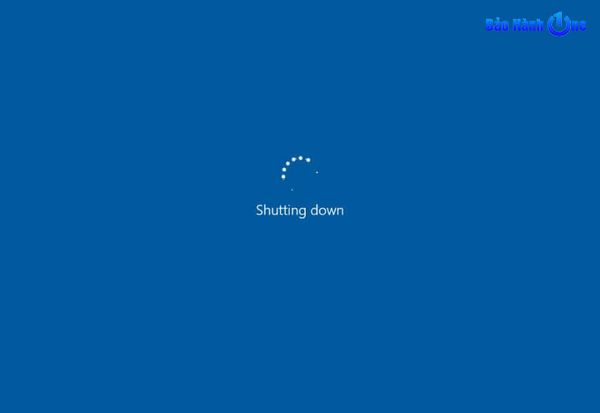
Máy tính lỗi không tắt được nguồn
Biểu hiện máy tính không tắt được nguồn
Dấu hiệu để bạn dễ dàng nhận biết lỗi này đó chính là khi bạn sử dụng tính năng Shutdown nhưng máy tính lại không thể tắt được nguồn, màn hình tắt nhưng đèn tín hiệu vẫn còn phát sáng và quạt của main vẫn còn chạy.
Nguyên nhân khiến máy tính không tắt được nguồn
- Do virus: Việc máy tính của bạn bị dính quá nhiều virus độc hại, lưu trữ nhiều theo thời gian sẽ khiến máy tính của bạn gặp lỗi không tắt được nguồn.
- Do xung đột các phần mềm và phần cứng: Nếu máy tính của bạn thường xuyên phải cài nhiều ứng dụng, phần mềm để phục vụ cho công việc. Tuy nhiên, phần mềm này lại không tương thích với hệ điều hành của máy, làm bạn không tắt được nguồn của máy.
- Driver máy tính lỗi: Việc driver lỗi hay không tương thích với hệ điều hành windows là một trong những nguyên nhân khiến máy tính của bạn không thể tắt được hoàn toàn.
- Do các ứng dụng chạy ngầm: Các ứng dụng chạy ngầm này không những khiến máy tính của bạn hoạt động quá tải mà còn làm cho máy tính mắc lỗi không tắt được nguồn.
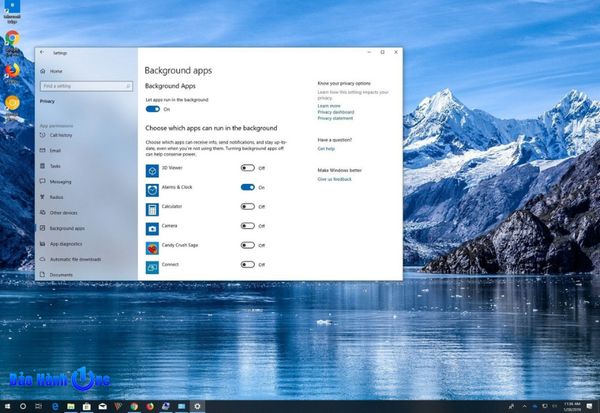
Nhiều ứng dụng chạy ngầm làm máy tính lỗi không tắt được nguồn
Xem thêm:
- Các lỗi Mainboard thường gặp và cách khắc phục
- Tổng hợp các lỗi bàn phím Laptop thường gặp và cách sửa lỗi đơn giản
Cách khắc phục lỗi máy tính không tắt được nguồn hiệu quả
Tắt máy bằng nút nguồn
Tắt máy nhanh bằng nút nguồn là cách được nhiều người áp dụng nhất khi máy tính xảy ra lỗi. Tuy nhiên, nếu bạn muốn đảm bảo tốt tuổi thọ cho máy thì không nên sử dụng cách này thường xuyên vì sẽ khiến hệ điều hành của máy bị hư hại, các linh kiện bên trong máy nhanh hỏng.
Hẹn giờ tắt máy
Một cách giúp bạn khắc phục tình trạng máy không tắt được nguồn đó chính là sử dụng công cụ hẹn giờ tắt máy. Đầu tiên bạn vào cửa sổ windows -> gõ Run, hoặc có thể sử dụng phím Windows + R thay thế, sau đó nhập lệnh shutdown -s -t 60 và nhấn enter. Nếu sau này bạn muốn tắt chế độ hẹn giờ này thì vào Run, nhập lệnh shutdown –a và nhấn enter. Trong đó: shutdown là lệnh tắt, -s là hành động thực hiện và 60 là số giây mà máy sẽ thực hiện.
Sử dụng lệnh tắt trong cửa sổ CMD
Để sử dụng lệnh tắt nguồn máy tính trong cửa sổ CMD bạn cần bấm nút start ở màn hình, sau đó nhập lệnh shutdown /s /f /t 0 -> nhấn enter là máy sẽ tắt nguồn.

Sử dụng lệnh tắt nguồn máy tính trong cửa sổ CMD
Dùng tổ hợp phím Nguồn + Shift
Một cách đơn giản giúp bạn có thể sửa lỗi máy tính không tắt được nguồn đó là dùng tổ hợp phím Nguồn + Shift. Bạn chỉ cần nhấn nút nguồn, kết hợp nhấn giữ phím shift cùng lúc là máy sẽ tự động tắt nguồn.
Khắc phục lỗi xung đột phần mềm
Nếu máy tính của bạn thường xuyên xuất hiện lỗi thì bạn cần xem xét lại các dữ liệu trong máy, xem thử bạn có cài vào phần mềm nào không. Nếu có thì đây là nguyên nhân khiến máy tính của bạn xung đột phần mềm. Bạn chỉ cần gỡ bỏ phần mềm đó là được nhé.
Bạn truy cập vào start -> chọn control panel và nhập lệnh control -> sau đó nhấn enter, lúc này bạn chỉ cần nhấp chuột vào các phần mềm nào muốn xóa -> chọn uninstall và nhấp Ok.
Tắt tính năng khởi động nhanh của máy
Hiện nay, một số hệ điều hành windows như windows 8.1 hoặc windows 10 được trang bị thêm chức năng khởi động máy nhanh, điều này khiến máy tính của bạn đôi khi gặp lỗi không tắt được nguồn. Để tắt tính năng này bạn cần:
- Bước 1: Vào windows -> chọn control panel -> nhập lệnh control và nhấn enter. Lúc này máy sẽ hiện ra cửa sổ, bạn bấm xem ở chế độ category -> nhấp vào system and security.
- Bước 2: Ở mục power options -> nhấp vào change what the power buttons do.
- Bước 3: Ở mục When I press the power button bạn chọn shutdown, kéo xuống bên dưới và tích vào mục Turn on fast startup -> nhấn Save changes là xong.
Cài driver mới cho máy tính
Việc máy tính không tương thích với driver cũng khiến cho máy tính gặp lỗi không tắt được nguồn. Để khắc phục tình trạng này bạn cần thực hiện gỡ bỏ driver cũ và tiến hành cài đặt driver cũ hơn cho máy tính.
Bạn vào computer -> chọn manage -> chọn device manager và tìm kiếm system devices -> nhấn chuột phải vào Intel® management engine interface -> chọn tiếp disable để vô hiệu hóa driver của máy và tiến hành tắt mở máy lại nhé.
Bạn có thể vào properties để xem thông tin driver sau đó lên mạng tìm kiếm và cài đặt driver mới phù hợp hơn cho máy tính.
Xem thêm:
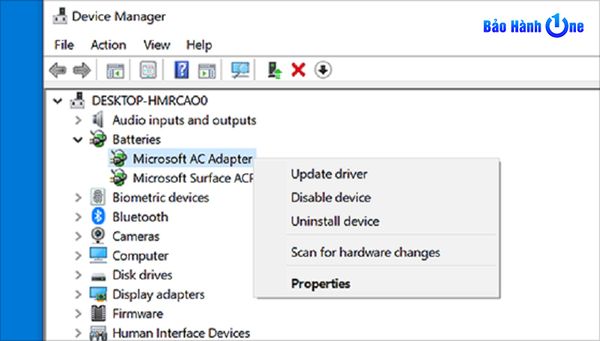
Cài driver mới cho máy tính
Mách bạn địa điểm sửa chữa máy tính uy tín, chất lượng
Trên thị trường công nghệ hiện nay, có rất nhiều địa chỉ để có thể giúp bạn khắc phục tình trạng máy tính không tắt được nguồn. Nếu bạn đang không biết nên đến trung tâm nào thì baohanhone.com là một lựa chọn sáng suốt cho bạn đấy.
Baohanhone.com với uy tín lâu năm trên thị trường, đảm bảo chất lượng và giá cả hợp lý. Trung tâm có nhiều chi nhánh trên địa bàn TP Hồ Chí Minh, bạn có thể chọn cho mình một địa điểm thuận lợi gần nhà bạn để được hỗ trợ sửa chữa nhé!
Bảo Hành One luôn đảm bảo thay thế linh kiện hàng chính hãng, có giấy tờ nguồn gốc rõ ràng, khách hàng có thể xem trực tiếp quá trình nhân viên sửa chữa, luôn luôn có chính sách bảo hành rõ ràng, nhân viên tận tâm, luôn cung cấp hóa hơn sau mỗi dịch vụ cho khách hàng.
Hy vọng qua bài viết trên, bạn sẽ có nhiều thông tin bổ ích trong việc khắc phục tình trạng máy tính không tắt được nguồn ở nhà, hoặc nếu bạn không am hiểu lĩnh vực này thì nên đưa đến Bảo Hành One, chúng tôi cam kết mang đến cho bạn chất lượng sản phẩm và dịch vụ tốt nhất.









